🌟Rhapsody
Rhapsody其实是OS X的一个测试版本,使用了NeXT STEP的内核,但是换上了苹果自家的OS 9的桌面。
但这不是重点,重要的是,Rhapsody是苹果第一个x86的Mac OS版本!👍这也就意味着我们可以在VMware上安装他
在安装之前,你需要:
Rhapsody安装/驱动软盘、光盘(废话
VMware OpenSTEP驱动盘
两者链接如下:
驱动盘:www.mediafire.com/file/fu1s2719bdk1esf/openstep-vmware.iso
安装盘:winworldpc.com/download/41c3b8c3-8ae2-82ac-18c3-9a11c3a4efbf
我个人推荐使用VMware Fusion进行安装,因为Workstation/Player貌似有Bug💦
下面新建虚拟机,类型选择MS-DOS
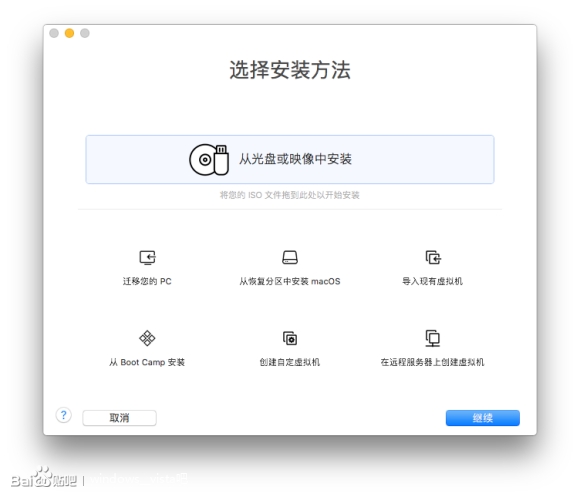
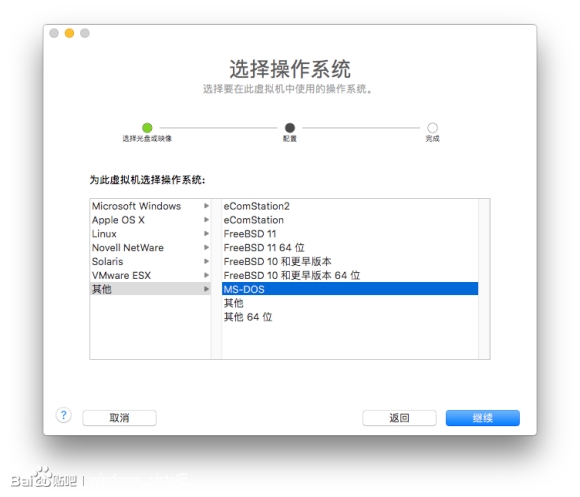
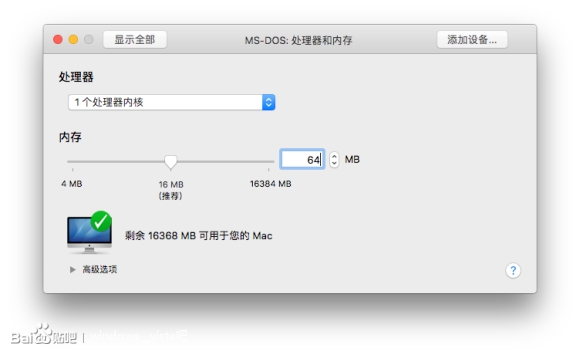
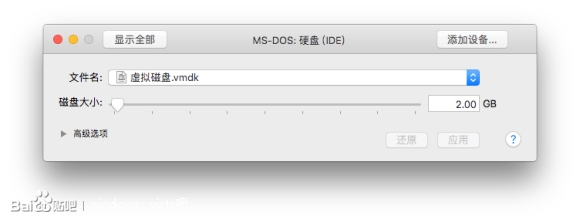
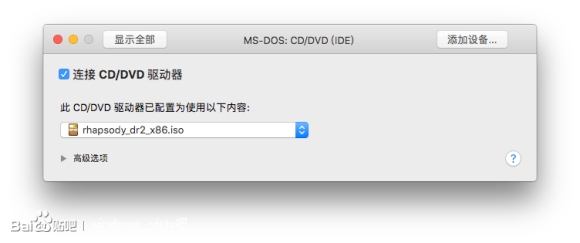

这是推荐配置,特别注意光驱和硬盘均为IDE,不然后面驱动不好弄
插盘开机后,语言选英文,一路跟着过去
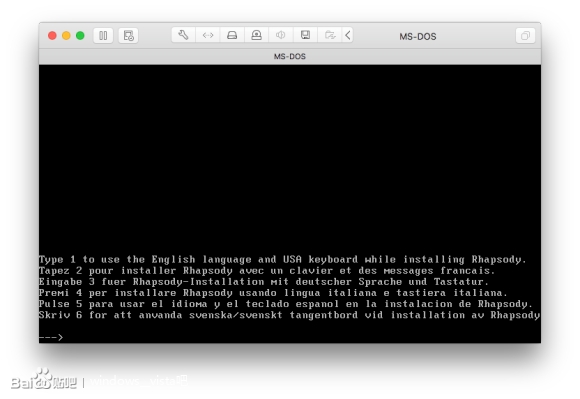
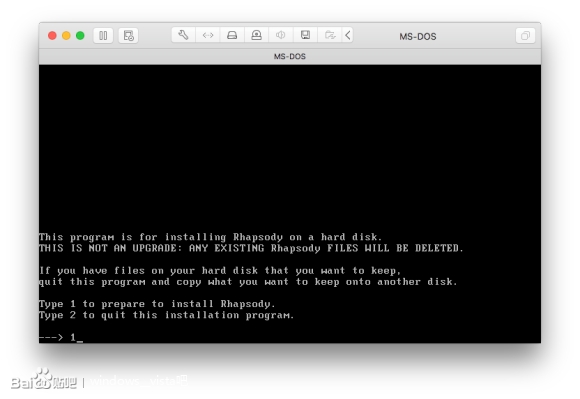

到这里,插入驱动软盘
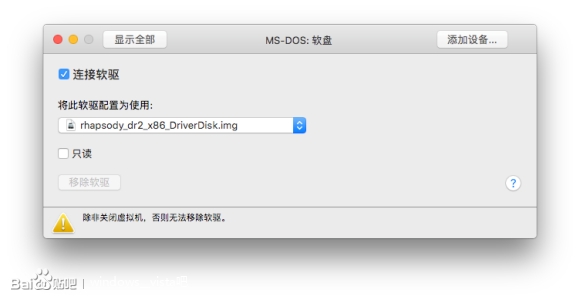
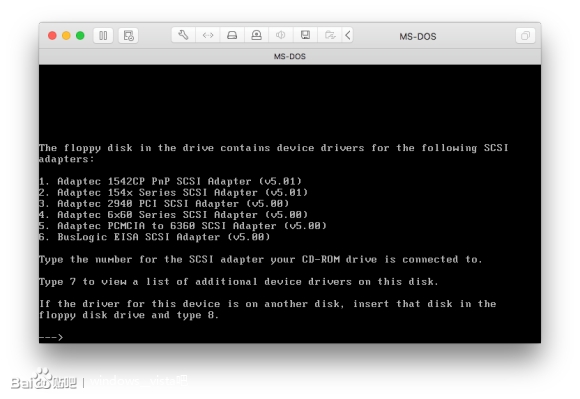
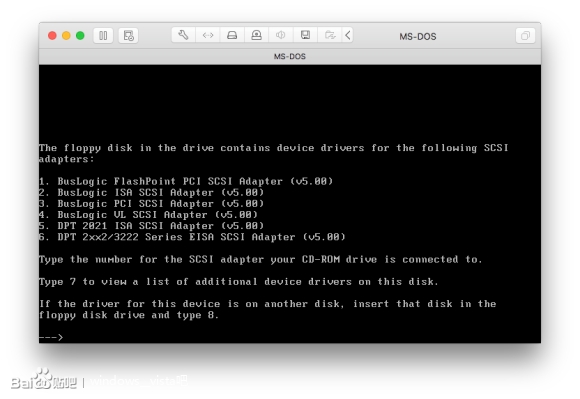
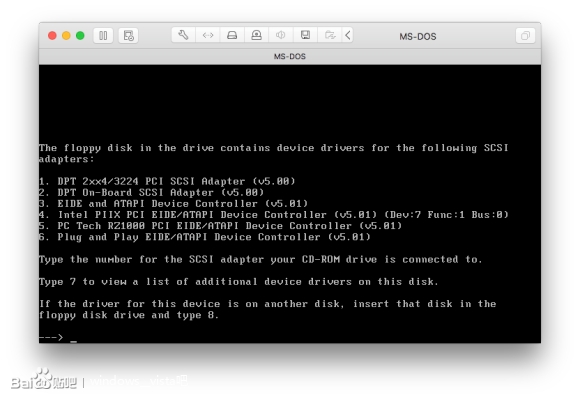
按两下7并回车之后,在这里会找到Intel PIIX PCI EIDE/ATAPI Device Controller,这便是我们的光驱驱动。所以这个时候,按4并回车
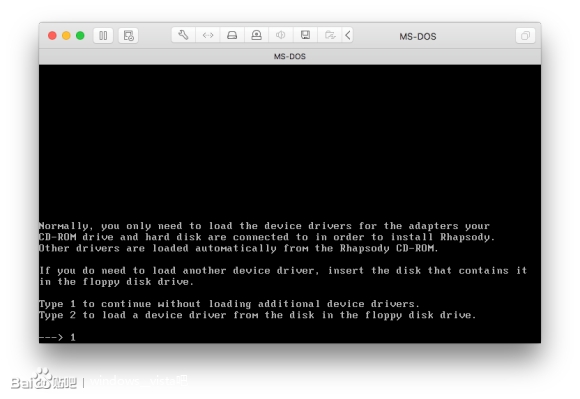
这个时候再按下1并回车,便可以进入安装程序

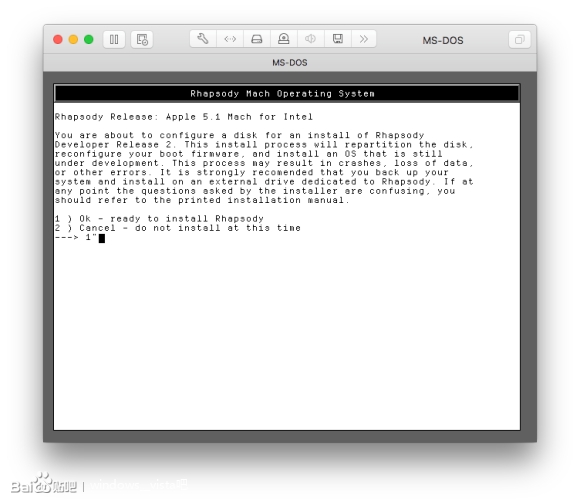
下面我们继续
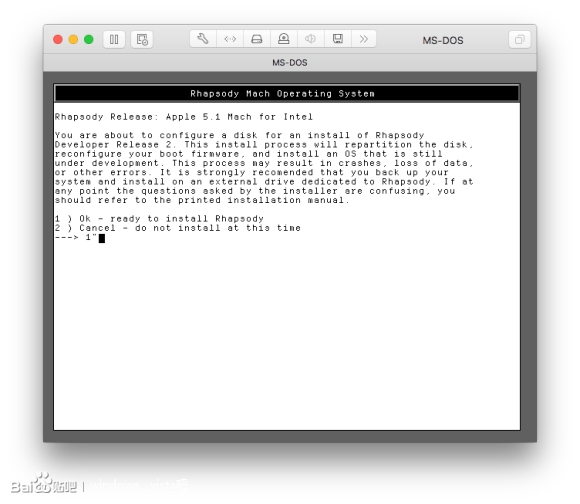
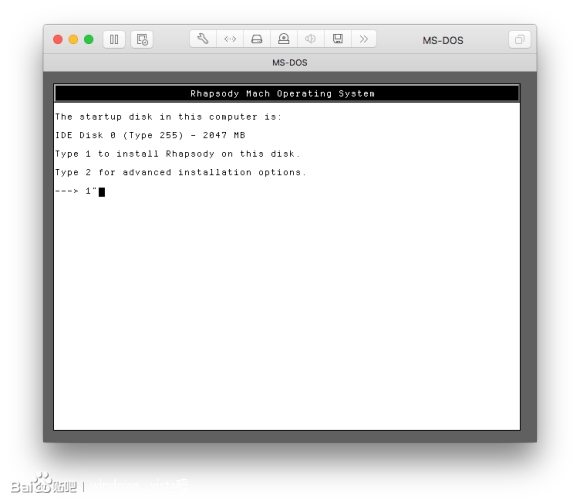
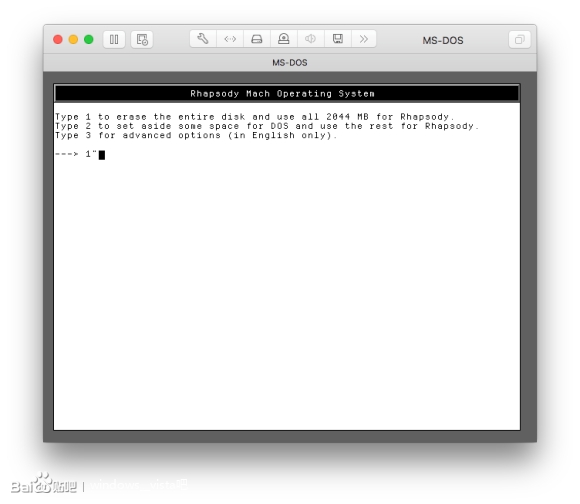
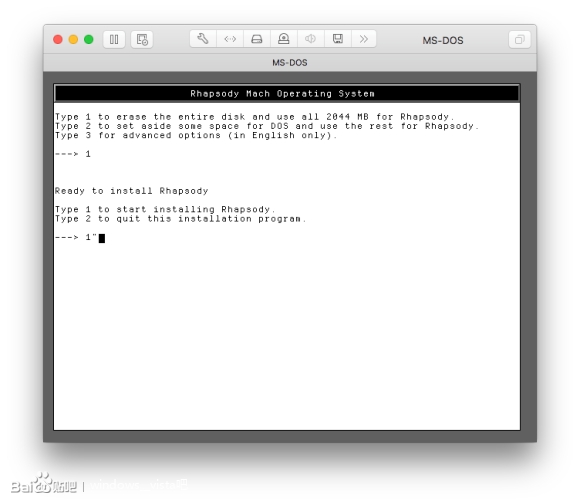
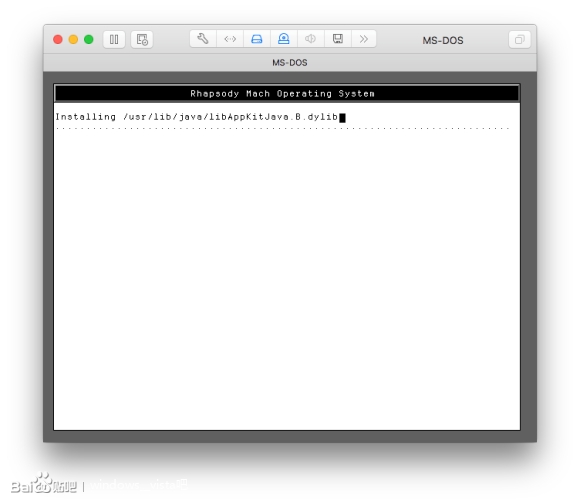
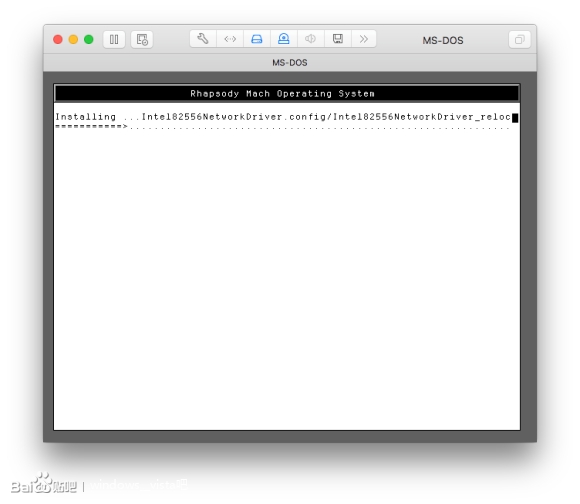
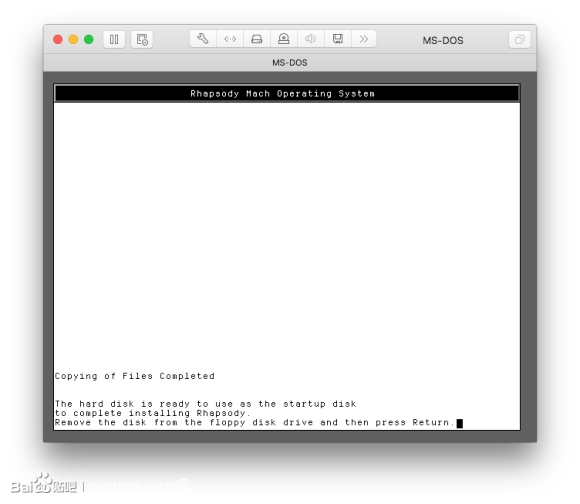
一路按1回车,到这里便可以拔软盘重启了
当然,我们的其他驱动问题还没有解决,所以还没完
待楼主先去吔个饭,稍后回来
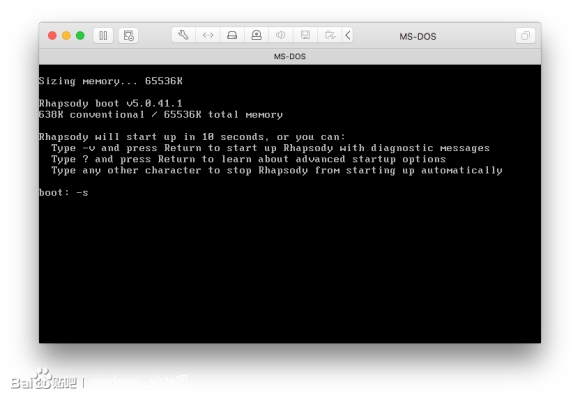
重启后,我们需要首先阻断Rhapsody的自动安装,换上先前下好的VMware OpenSTEP驱动盘,然后在boot选项中输入“-s”(不带引号),进入Rhapsody的单用户模式。
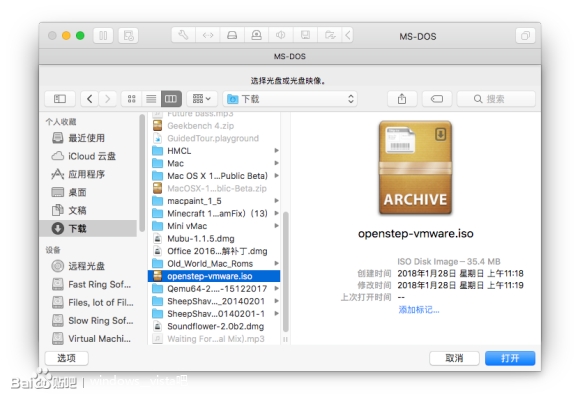
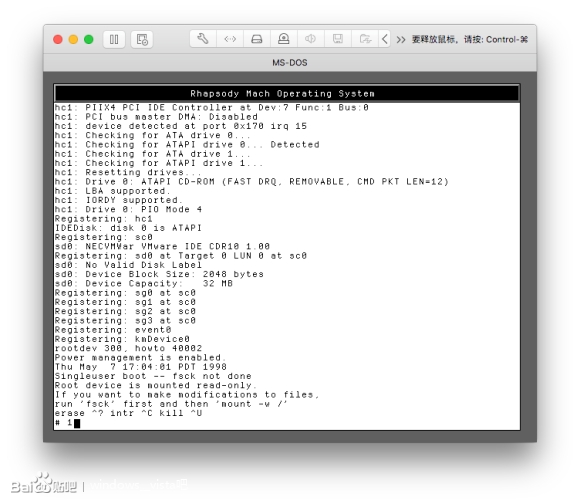
看到命令行出现#时,就说明启动完成了
没错,你没猜错,我们正是要用这个命令行拷贝OpenSTEP驱动盘上的驱动
这里我先把拷贝的命令放在这里,供各位愉快参考
# 检查且装载文件系统
fsck
mount -w /
# 为CD-ROM创建挂载点(名称可以自定义)
mkdir /cd-drivers
# 为拷贝来的驱动程序创建文件夹(可以自定义)
mkdir /drivers-tmp
# 挂载CD-ROM
mount -t cd9660 /dev/sd0a /cd-drivers
# 拷贝驱动程序
cp /cd-drivers/next_drivers/* /drivers-tmp
# 解压缩驱动程序
cd /drivers-tmp
gnutar xf vmmouse_1_1_i_bs.tar
gnutar xf vmwarefb_config_1_1_1.tar
# 移动驱动程序到系统驱动文件夹下
mv /drivers-tmp/VMWareFB.config /private/Devices
mv /drivers-tmp/VMMouse/VMMouse.config /private/Devices
# 重启系统
reboot这里除了“#”之外便是命令,执行之后,便可以继续安装
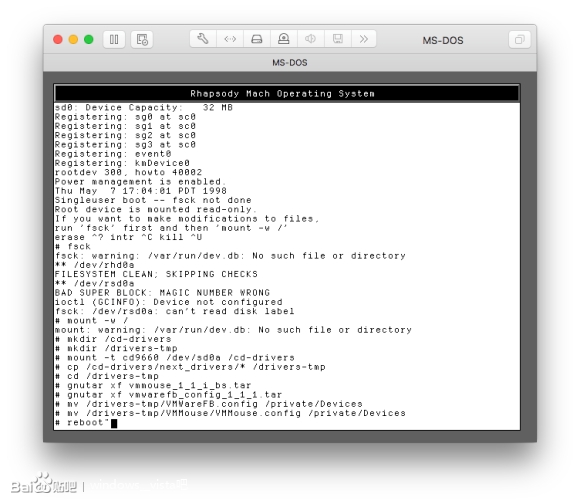
就是这样没报错的话,那就说明成功了
重启之后,不要急着高兴就让Rhapsody自动启动了,这个时候我们还得把安装盘换回去,才能够愉快玩耍
按任意键阻断自动启动,换上Rhapsody安装光盘,再进行引导。


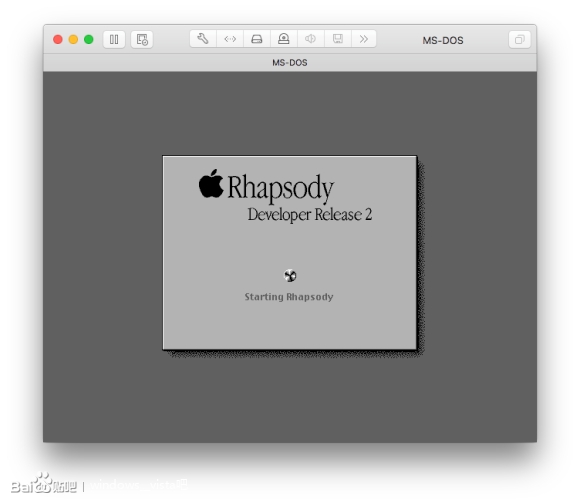

启动界面据说很像NeXT STEP,不过这里已经换上了苹果的标志
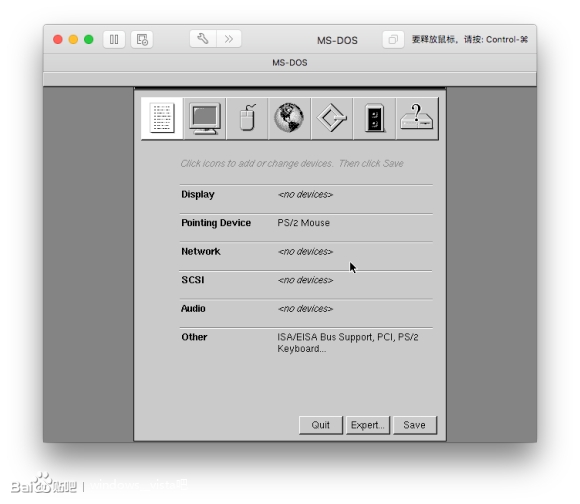
然后便启动到了驱动选择这里 接下来,我们要挨个选择刚才拷贝进来的驱动
接下来,我们要挨个选择刚才拷贝进来的驱动
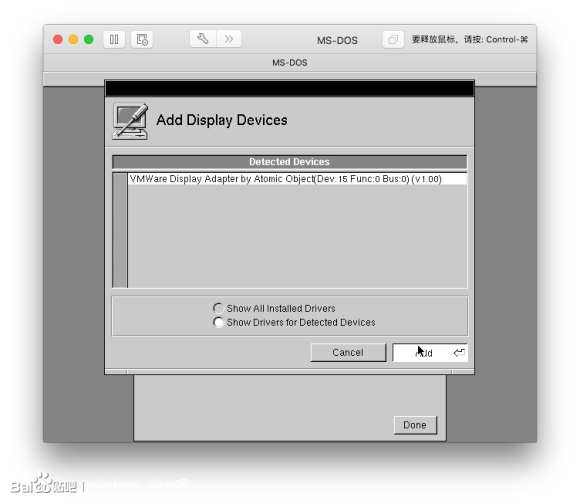
就像这样
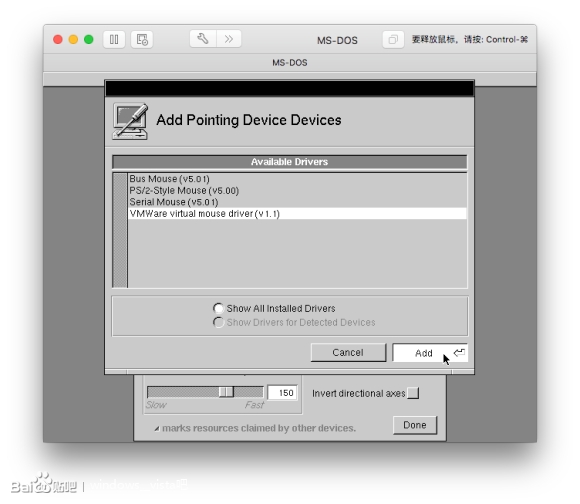
对于鼠标,你需要先点一下主菜单上的Add,再选择VMware的鼠标驱动。
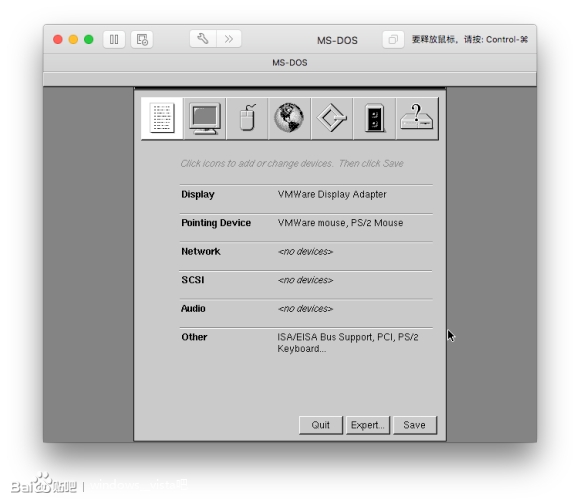
最后,配置成这样,就可以Save了
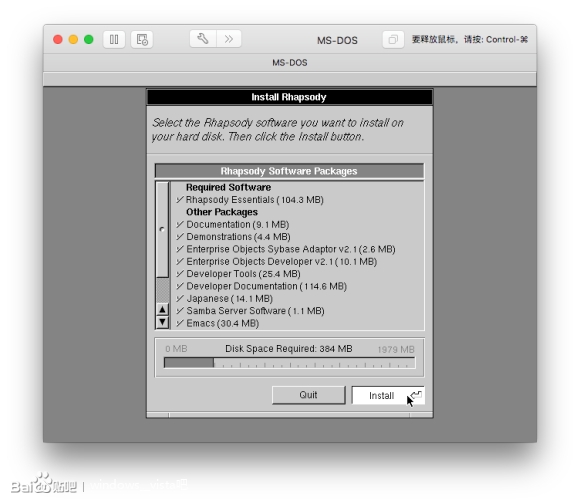
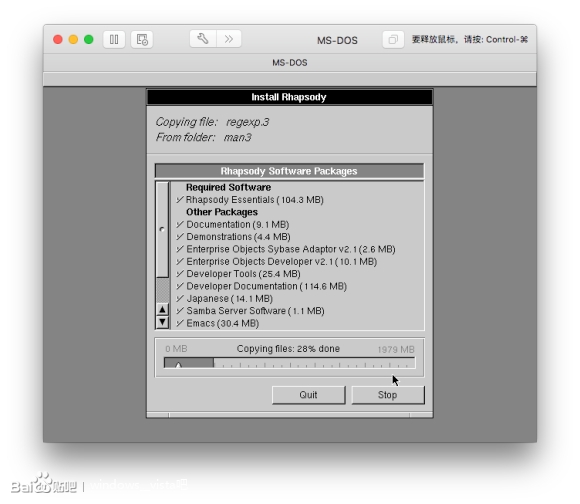
下面跟着向导进行安装即可
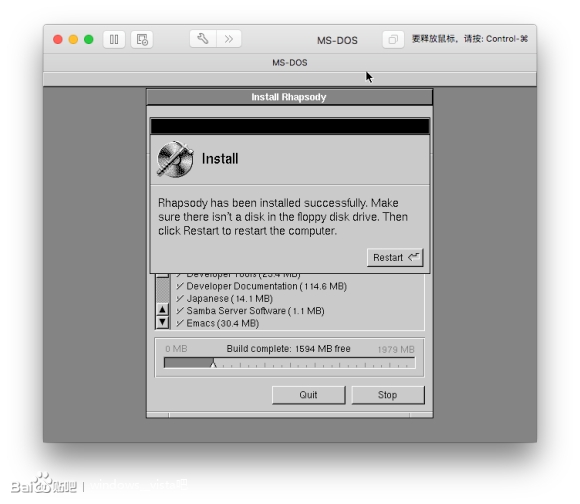
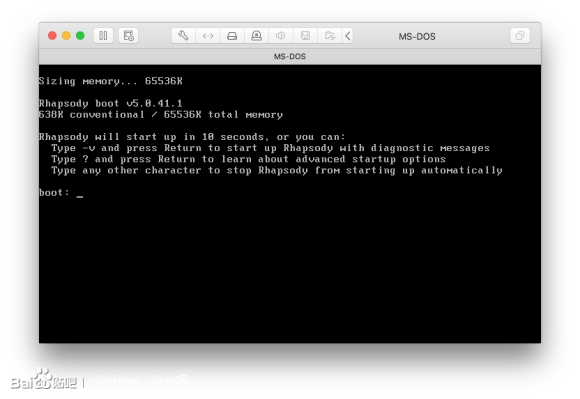
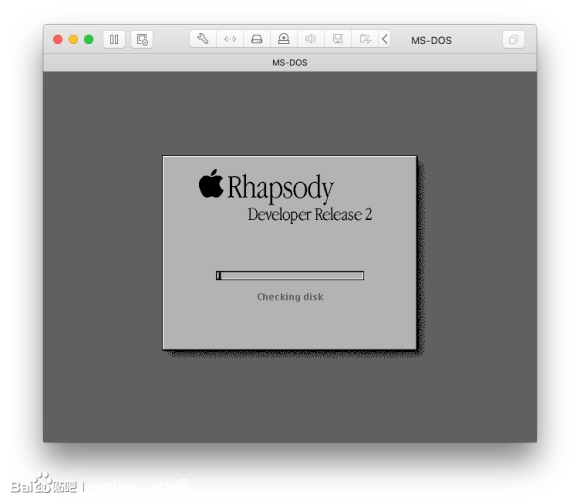
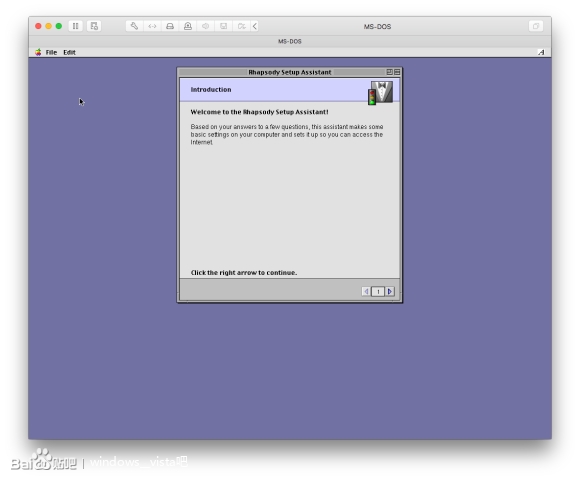
点击重启,然后等待其自动启动,彩色就来了 👍
👍
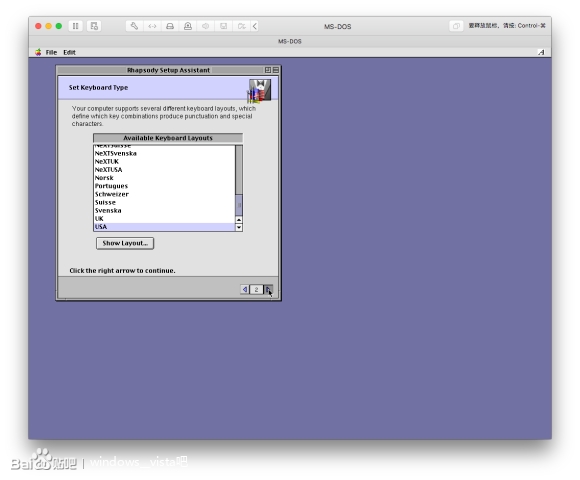

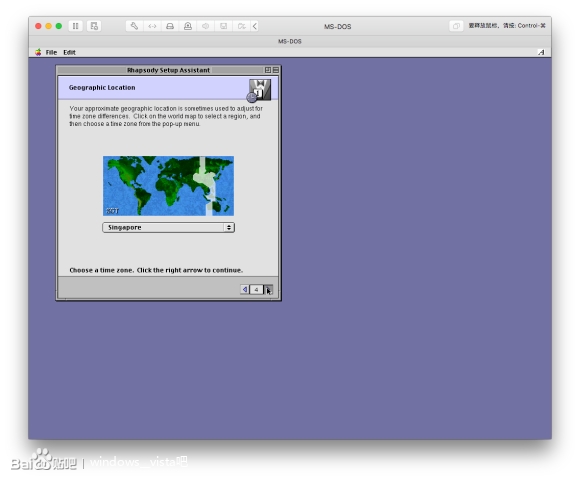
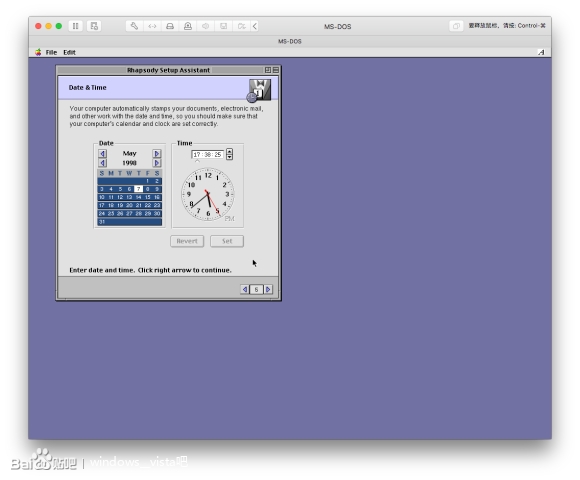
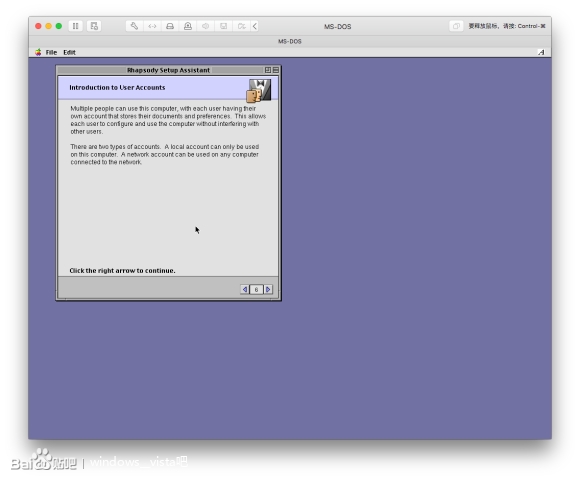
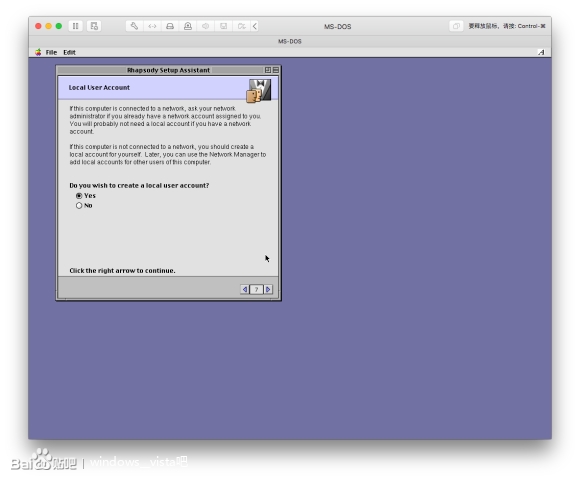
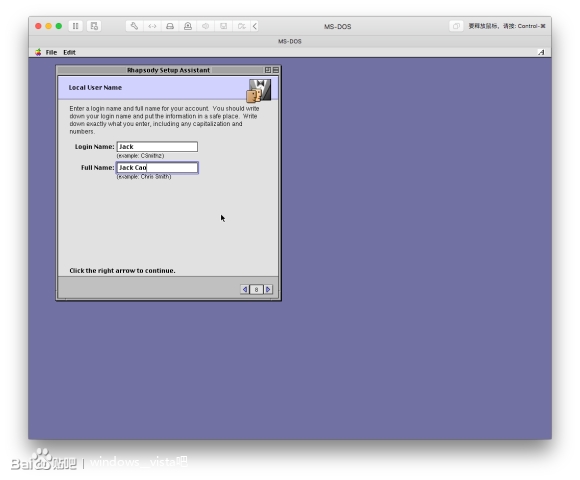
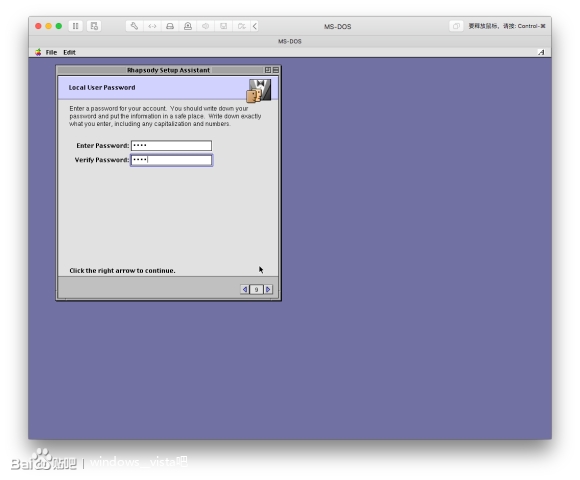
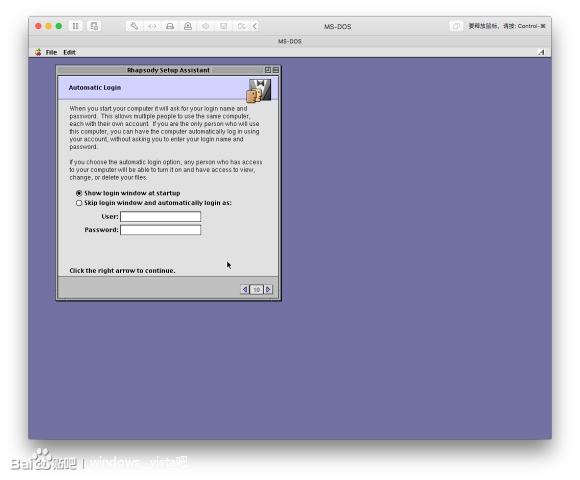
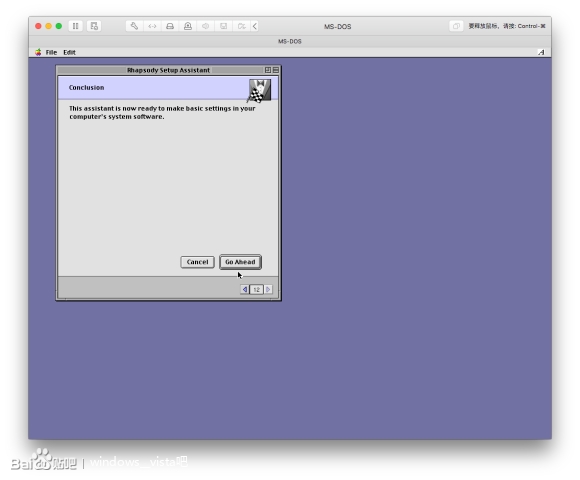
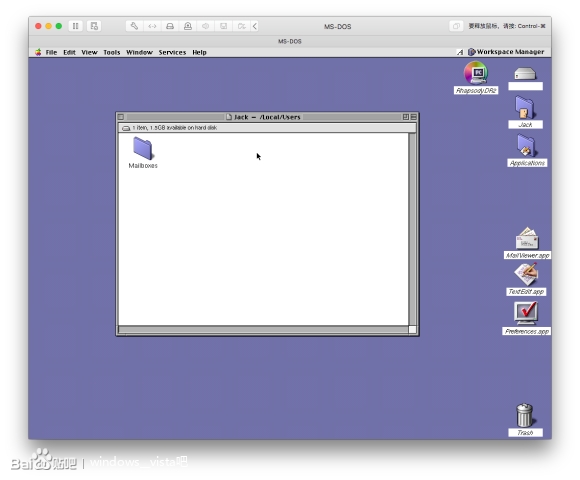
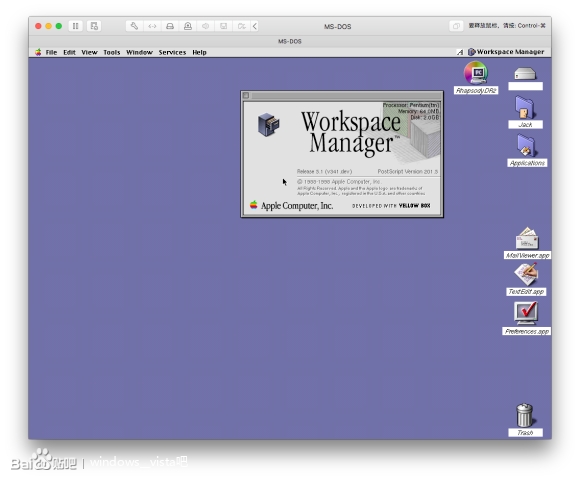
再次重启,安装便完成了 🌹
🌹
补:鼠标驱动还需要进行这样的设置:
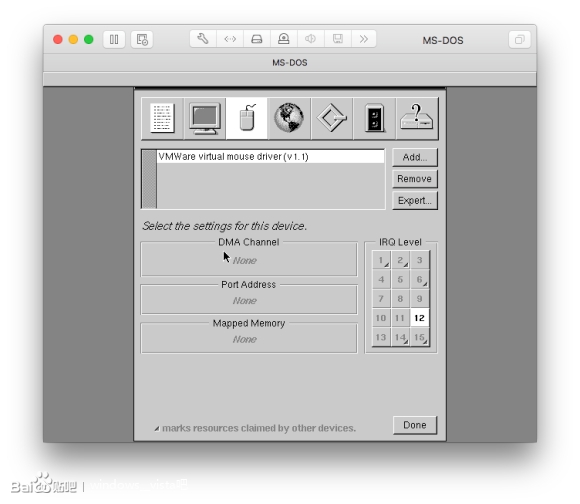
仅剩VMware鼠标驱动后,选择他,点击右边的“Expert...”,
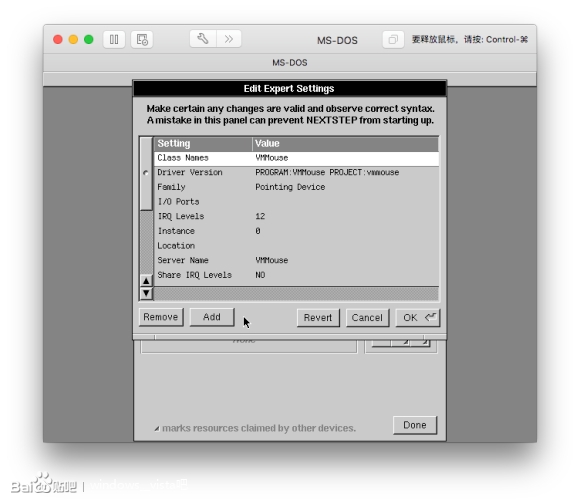
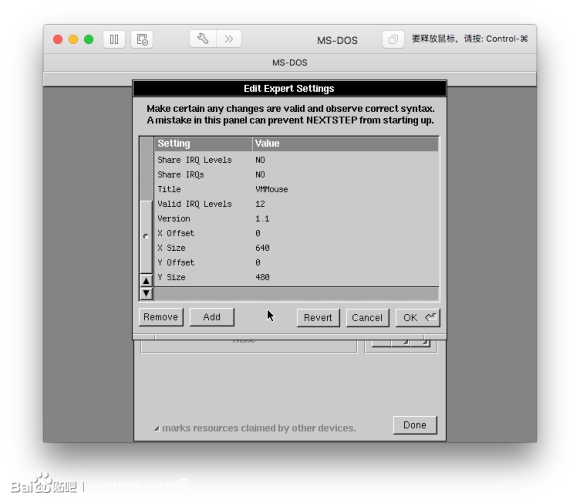
下滑到底,应该会看到一个X Size和Y Size,
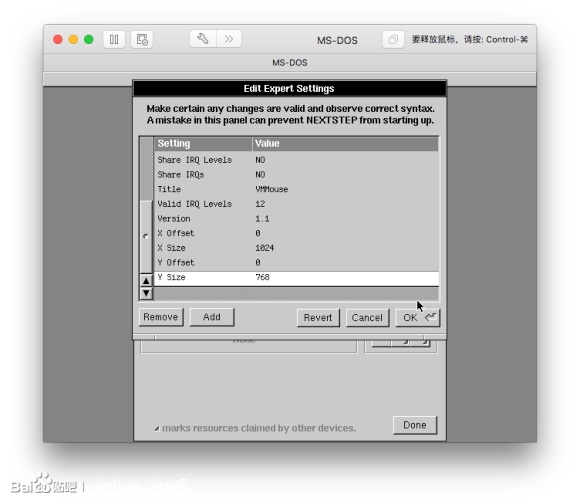
像这样,把前者改为1024,后者改为768即可。
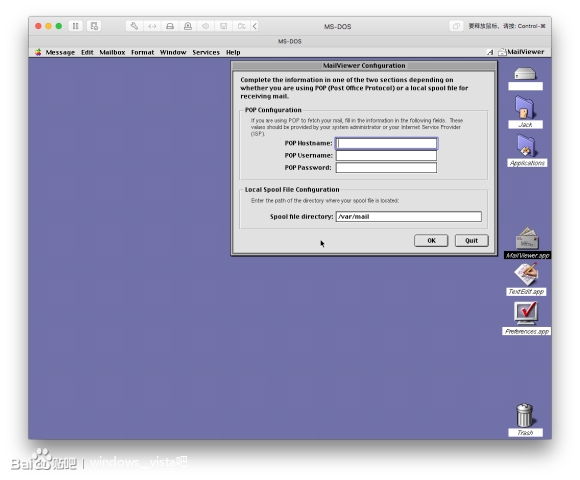
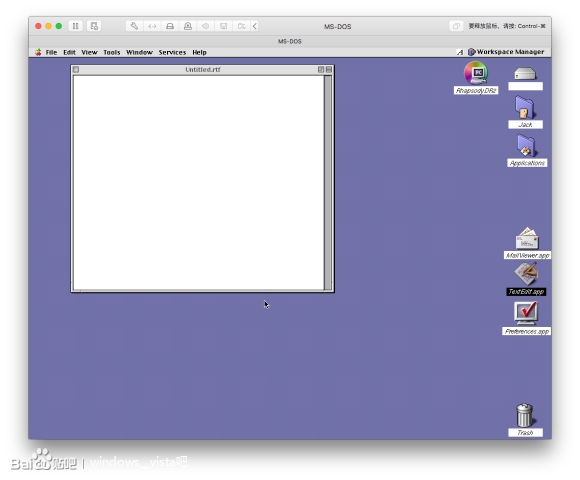
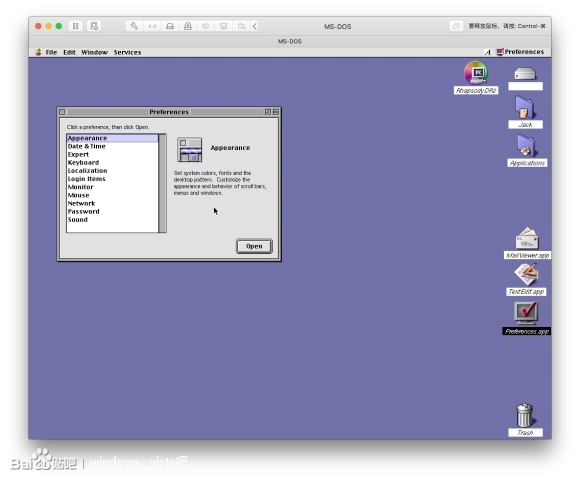
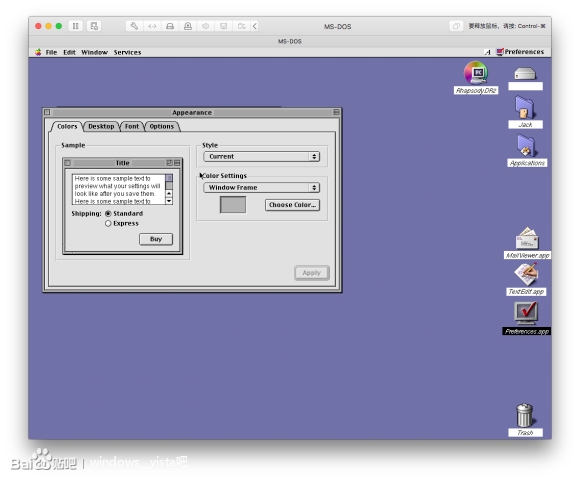
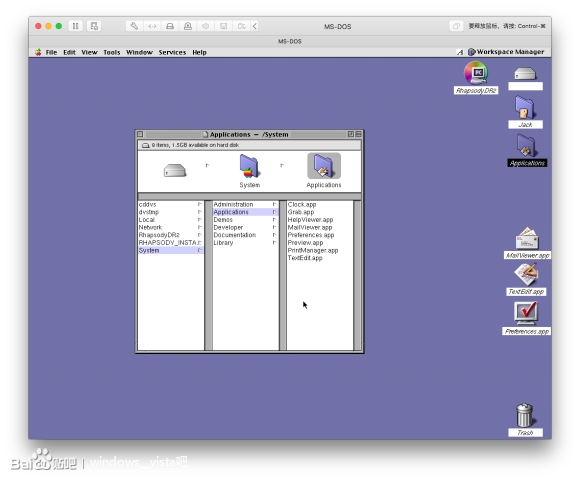
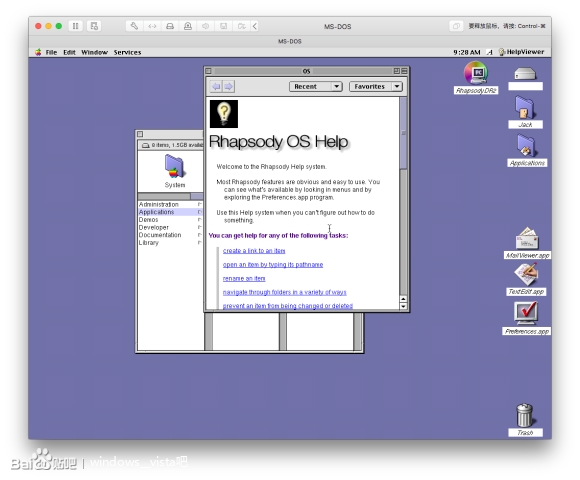
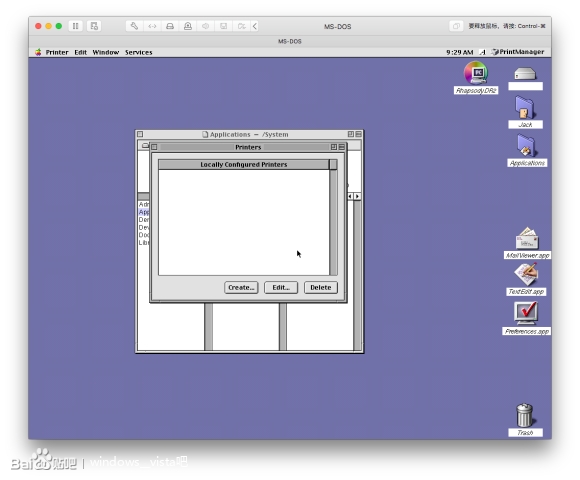
可以看到预装的应用非常少,但苹果已经接着NeXT STEP的应用框架搞出了一堆后缀为app的应用👍
到此本贴完结撒花 🌹
🌹
最后更新于
